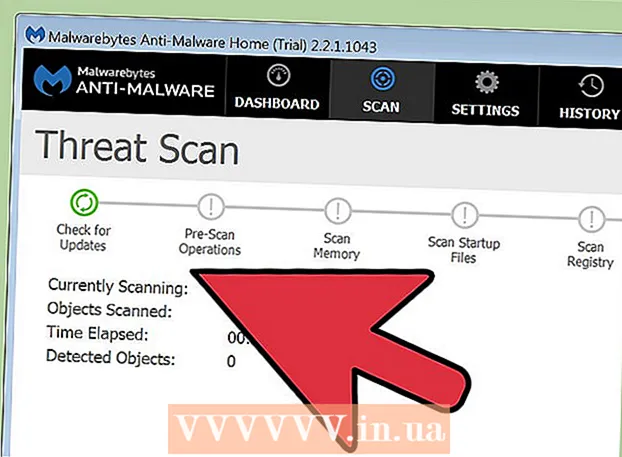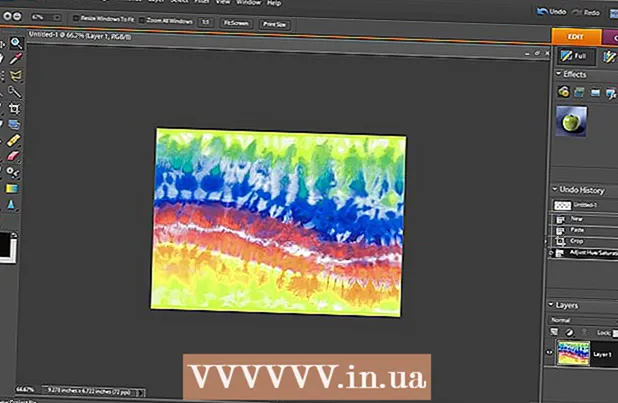作者:
Gregory Harris
创建日期:
7 四月 2021
更新日期:
1 七月 2024

内容
- 脚步
- 方法 1(共 5 种):在 Google Chrome 上
- 方法 2 of 5:在 Firefox 中
- 方法 3(共 5 个):在 Microsoft Edge 中
- 方法 4(共 5 个):在 Internet Explorer 中
- 方法 5(共 5 个):在 Safari 中
- 提示
- 警告
本文将向您展示如何在计算机的浏览器中启用 Flash Player。 Flash Player 在站点上播放 Flash 内容(视频和图形)。 Flash Player 可以在 Google Chrome、Microsoft Edge、Internet Explorer 和 Safari 的设置中激活,但为了在 Firefox 中执行此操作,您需要下载 Adobe Flash Player。
脚步
方法 1(共 5 种):在 Google Chrome 上
 1 启动谷歌浏览器
1 启动谷歌浏览器  . 单击圆形的红黄绿蓝图标。通常,它位于桌面上。
. 单击圆形的红黄绿蓝图标。通常,它位于桌面上。  2 点击 ⋮. 它位于窗口的右上角。将打开一个菜单。
2 点击 ⋮. 它位于窗口的右上角。将打开一个菜单。  3 点击 设置. 您会在菜单上找到此选项。设置页面将在新选项卡中打开。
3 点击 设置. 您会在菜单上找到此选项。设置页面将在新选项卡中打开。  4 向下滚动并点按 附加▼. 它位于页面底部。其他设置将打开。
4 向下滚动并点按 附加▼. 它位于页面底部。其他设置将打开。  5 向下滚动并点按 内容设置. 它位于隐私和安全部分的底部附近。
5 向下滚动并点按 内容设置. 它位于隐私和安全部分的底部附近。  6 点击 闪光. 它在页面的中间。
6 点击 闪光. 它在页面的中间。  7 单击“始终询问”旁边的灰色滑块
7 单击“始终询问”旁边的灰色滑块  . 它位于页面顶部附近。滑块变成蓝色
. 它位于页面顶部附近。滑块变成蓝色  - 这意味着 Flash 内容将在您的许可下打开。
- 这意味着 Flash 内容将在您的许可下打开。 - 如果滑块已经是蓝色的,则 Flash Player 已激活。
- 您无法在 Chrome 中启用 Flash 内容的自动播放。
 8 取消阻止该站点(如有必要)。 要为被阻止的站点启用 Flash,请按照下列步骤操作:
8 取消阻止该站点(如有必要)。 要为被阻止的站点启用 Flash,请按照下列步骤操作: - 在“阻止”列表中找到您需要的站点;
- 按“⋮”;
- 单击“删除”。
 9 在 Chrome 中查看 Flash 内容。 由于 Chrome 不会自动播放 Flash 内容,因此在 Flash 内容窗口中,单击“单击以启用 Flash”链接(或类似链接),然后在出现提示时单击“允许”。
9 在 Chrome 中查看 Flash 内容。 由于 Chrome 不会自动播放 Flash 内容,因此在 Flash 内容窗口中,单击“单击以启用 Flash”链接(或类似链接),然后在出现提示时单击“允许”。 - 如果您看到“Adobe Flash Player”链接,请单击它以启用 Flash。
方法 2 of 5:在 Firefox 中
 1 启动火狐浏览器。 单击蓝色球上的橙色狐狸图标。通常,它位于桌面上。
1 启动火狐浏览器。 单击蓝色球上的橙色狐狸图标。通常,它位于桌面上。  2 打开 Adobe Flash Player 网站。 转至 https://get.adobe.com/flashplayer/。
2 打开 Adobe Flash Player 网站。 转至 https://get.adobe.com/flashplayer/。 - 在 Firefox 中下载 Adobe Flash Player,而不是其他网络浏览器。
 3 取消选中附加优惠部分中的所有复选框。 在这种情况下,将不会安装您不需要的程序。
3 取消选中附加优惠部分中的所有复选框。 在这种情况下,将不会安装您不需要的程序。  4 点击 现在安装. 它是页面右下角的黄色按钮。
4 点击 现在安装. 它是页面右下角的黄色按钮。  5 点击 保存存档提示时。 Adobe Flash Player 安装文件将下载到您的计算机。
5 点击 保存存档提示时。 Adobe Flash Player 安装文件将下载到您的计算机。 - 您可以根据 Firefox 设置跳过此步骤。
 6 安装程序下载后关闭 Firefox。 这很重要:如果您在 Firefox 运行时安装 Flash Player,Flash Player 插件将不会安装在 Firefox 中,并且您将无法在 Firefox 浏览器中查看 Flash 内容,即使安装了 Flash Player。
6 安装程序下载后关闭 Firefox。 这很重要:如果您在 Firefox 运行时安装 Flash Player,Flash Player 插件将不会安装在 Firefox 中,并且您将无法在 Firefox 浏览器中查看 Flash 内容,即使安装了 Flash Player。  7 安装 Adobe Flash Player。 双击下载的安装文件,然后按照屏幕上的说明进行操作。单击完成后,将安装 Flash Player。
7 安装 Adobe Flash Player。 双击下载的安装文件,然后按照屏幕上的说明进行操作。单击完成后,将安装 Flash Player。  8 关闭打开的 Firefox 窗口,然后再次打开它。 仅在安装 Adobe Flash Player 后执行此操作。
8 关闭打开的 Firefox 窗口,然后再次打开它。 仅在安装 Adobe Flash Player 后执行此操作。  9 点击 ☰. 它位于 Firefox 窗口的右上角。将打开一个菜单。
9 点击 ☰. 它位于 Firefox 窗口的右上角。将打开一个菜单。  10 点击 附加组件. 这个选项在菜单上。将打开 Firefox 附加组件列表。
10 点击 附加组件. 这个选项在菜单上。将打开 Firefox 附加组件列表。  11 转到选项卡 插件. 它位于页面的左侧。
11 转到选项卡 插件. 它位于页面的左侧。  12 打开 Flash 内容的自动播放。 单击“Shockwave Flash”右侧的“Enable On Demand”,然后从菜单中选择“Always On”。
12 打开 Flash 内容的自动播放。 单击“Shockwave Flash”右侧的“Enable On Demand”,然后从菜单中选择“Always On”。 - 如果您希望 Firefox 请求允许播放 Flash 内容,请跳过此步骤。
 13 在 Firefox 中查看 Flash 内容。 如果您打开了 Flash 内容的自动播放,它会在您加载网页后立即打开。
13 在 Firefox 中查看 Flash 内容。 如果您打开了 Flash 内容的自动播放,它会在您加载网页后立即打开。 - 如果您选择了按请求启用选项,请单击 Flash 内容框,然后单击允许。
方法 3(共 5 个):在 Microsoft Edge 中
 1 启动 Microsoft Edge。 单击蓝色背景上的白色“e”图标或深蓝色“e”图标。通常,它位于桌面上。
1 启动 Microsoft Edge。 单击蓝色背景上的白色“e”图标或深蓝色“e”图标。通常,它位于桌面上。  2 点击 ⋯. 它位于 Edge 窗口的右上角。将打开一个菜单。
2 点击 ⋯. 它位于 Edge 窗口的右上角。将打开一个菜单。  3 点击 参数. 您会在菜单上找到此选项。
3 点击 参数. 您会在菜单上找到此选项。  4 向下滚动并点按 查看高级选项. 它位于“设置”菜单的底部附近。
4 向下滚动并点按 查看高级选项. 它位于“设置”菜单的底部附近。  5 单击“使用 Adobe Flash Player”旁边的白色滑块
5 单击“使用 Adobe Flash Player”旁边的白色滑块  . 您会在菜单顶部找到它。滑块变成蓝色
. 您会在菜单顶部找到它。滑块变成蓝色  - 这意味着 Flash Player 现在已在 Microsoft Edge 中激活。
- 这意味着 Flash Player 现在已在 Microsoft Edge 中激活。 - 如果滑块已经是蓝色的,则表示 Adobe Flash Player 已启用。
- Microsoft Edge 会自动播放 Flash 内容,这意味着不需要您的许可。
方法 4(共 5 个):在 Internet Explorer 中
 1 启动 Internet Explorer。 单击带有黄色条纹的蓝色 e。通常,它位于桌面上。
1 启动 Internet Explorer。 单击带有黄色条纹的蓝色 e。通常,它位于桌面上。  2 打开“设置”菜单
2 打开“设置”菜单  . 单击 Internet Explorer 窗口右上角的齿轮状图标。
. 单击 Internet Explorer 窗口右上角的齿轮状图标。  3 点击 附加组件. 它位于菜单顶部附近。将打开一个新窗口。
3 点击 附加组件. 它位于菜单顶部附近。将打开一个新窗口。  4 转到选项卡 工具栏和扩展. 它位于窗口的左上角。
4 转到选项卡 工具栏和扩展. 它位于窗口的左上角。  5 打开显示菜单。 它位于窗口的左下方。
5 打开显示菜单。 它位于窗口的左下方。  6 点击 所有附加组件. 这个选项在菜单上。
6 点击 所有附加组件. 这个选项在菜单上。  7 请选择 冲击波闪光对象. 向下滚动,找到“Shockwave Flash Object”选项,然后单击它。
7 请选择 冲击波闪光对象. 向下滚动,找到“Shockwave Flash Object”选项,然后单击它。  8 点击 打开. 您将在窗口的右下方找到此按钮。 Flash Player 将被启用。
8 点击 打开. 您将在窗口的右下方找到此按钮。 Flash Player 将被启用。 - 如果您看到“禁用”按钮,则 Internet Explorer 中已启用 Flash Player。
 9 点击 关. 它位于窗口的右下角。更改将被保存,窗口将关闭; Internet Explorer 现在将播放 Flash 内容。
9 点击 关. 它位于窗口的右下角。更改将被保存,窗口将关闭; Internet Explorer 现在将播放 Flash 内容。 - Internet Explorer 会自动播放 Flash 内容,这意味着不需要您的许可。
方法 5(共 5 个):在 Safari 中
 1 启动 Safari。 单击 Dock 中的蓝色罗盘图标。
1 启动 Safari。 单击 Dock 中的蓝色罗盘图标。  2 点击 苹果浏览器. 它位于屏幕的左上角。将打开一个菜单。
2 点击 苹果浏览器. 它位于屏幕的左上角。将打开一个菜单。  3 点击 设置. 它位于 Safari 菜单上。将打开一个新窗口。
3 点击 设置. 它位于 Safari 菜单上。将打开一个新窗口。  4 转到选项卡 网站. 它位于窗口的顶部。
4 转到选项卡 网站. 它位于窗口的顶部。  5 转到选项卡 Adobe Flash 播放器. 它位于窗口左下角的插件部分。
5 转到选项卡 Adobe Flash 播放器. 它位于窗口左下角的插件部分。  6 点击“访问其他网站时”。 它位于窗口的右下方。将打开一个菜单。
6 点击“访问其他网站时”。 它位于窗口的右下方。将打开一个菜单。  7 点击 打开. 这个选项在菜单上。现在 Flash 内容将显示在任何不在“Adobe Flash Player”窗口中的页面上。
7 点击 打开. 这个选项在菜单上。现在 Flash 内容将显示在任何不在“Adobe Flash Player”窗口中的页面上。 - Safari 会自动播放 Flash 内容,这意味着不需要您的许可。
 8 在打开的网站上激活 Adobe Flash Player。 如果在任何站点旁边的主窗口中有一个选项“禁用”,请单击它,然后从菜单中选择“启用”。
8 在打开的网站上激活 Adobe Flash Player。 如果在任何站点旁边的主窗口中有一个选项“禁用”,请单击它,然后从菜单中选择“启用”。
提示
- Flash 技术已经过时,但仍在某些网站上使用。
- 启用 Flash 后,请刷新网页或重新启动浏览器以播放 Flash 内容。
警告
- Flash 内容可能包含恶意代码。因此,在查看 Flash 内容时,请使用安全的浏览器(例如 Chrome、Firefox 或 Safari)。